ไม่คิดว่าจะได้เห็นกันเร็วขนาดนี้ แต่มันก็มาแล้ว กับแท็บเล็ตหน้าจอความละเอียดสูงมากระดับ 4K แถมยังมีขนาดหน้าจอที่ใหญ่ถึง 20 นิ้วอีกด้วย ซึ่งผู้ผลิตนั้น ก็เป็นบริษัทสัญชาติยี่ปุ่น Panasonic นั่นเอง ในชื่อรุ่นว่า Toughpad 4K UT-MB5 และด้วยความที่เป็นเจ้าแรกแบบนี้ แน่นอนว่าราคาก็ไม่ถูกแน่นอน เพราะมาด้วยป้ายราคาที่ $5,999 (18x,xxx บาท)

สำหรับหน้าจอตัวนี้ ก็มีขนาดความละเอียดอยู่ที่ 3,840 x 2,560 พิกเซล มาพร้อมกับชิป Intel Core i5 จากสายตระกูล Ivy Bridge มีแรมมาให้ 8GB และ SSD สำหรับเก็บข้อมูลภายในที่ 256GB ปิดท้ายด้วยชิปกราฟิกจาก NVIDIA GeForce 745M
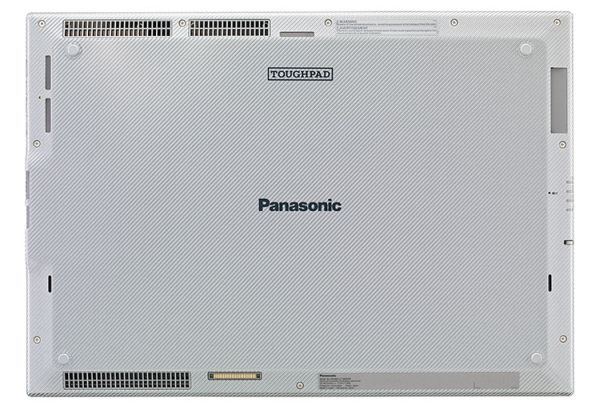
ยังไม่พอเท่านั้น ด้วยชื่อรุ่นในสายตระกูล Toughpad มันก็ยังมาพร้อมกับประสิทธิภาพความทนทารสุดอึดตามชื่อ สามารถตกประแทกจากที่ระดับความสูง 0.3 เมตร แบบที่เอาหน้าเครื่องลง หรือที่ 0.7 เมตร จากการเอาด้านหลังตัวเครื่องลง

ด้านขนาดความหนาตัวเครื่องนั้น อยู่ที่ 0.49 นิ้ว และน้ำหนักที่ 2.3 กิโลกรัม อาจจะหนักไปสักหน่อย แต่มันก็ถูกออกแบบมาให้เหมาะกับการใช้งานบนโต๊ะนั่นแหละนะ มีใครอยากจะซื้อกันบ้างมั้ย
ที่มา: VR-Zone



















